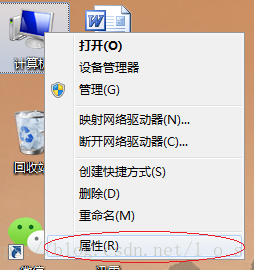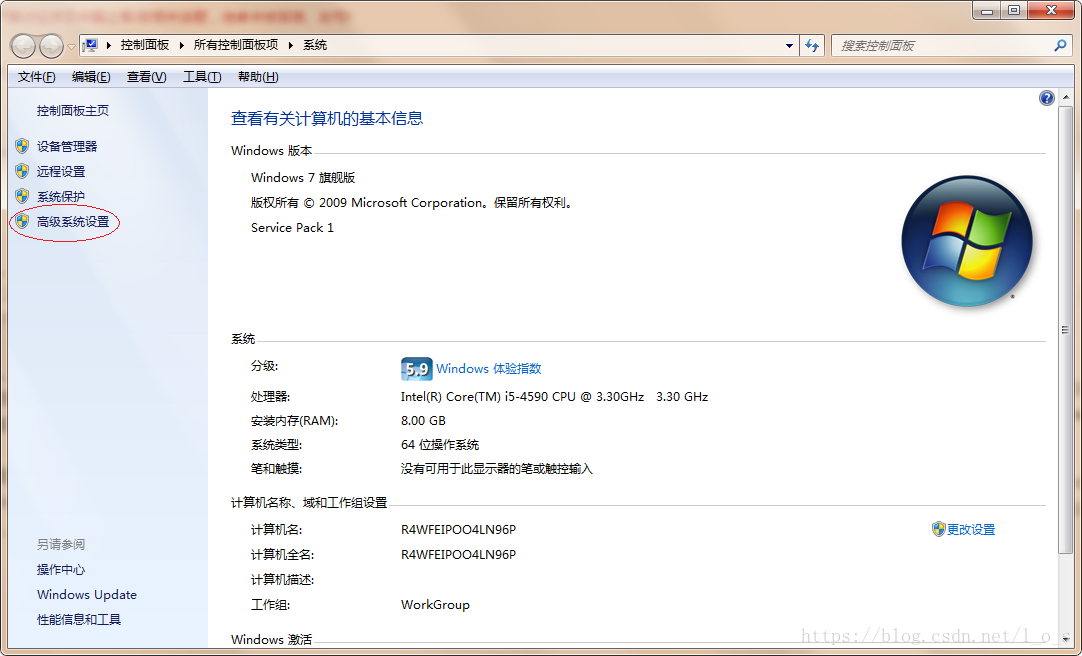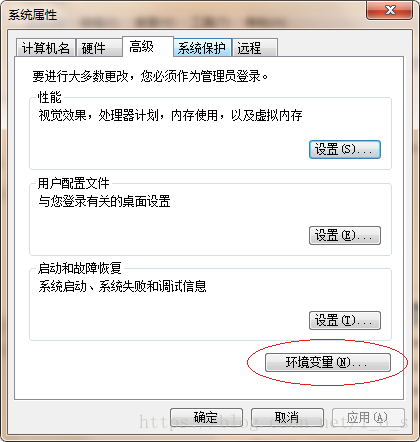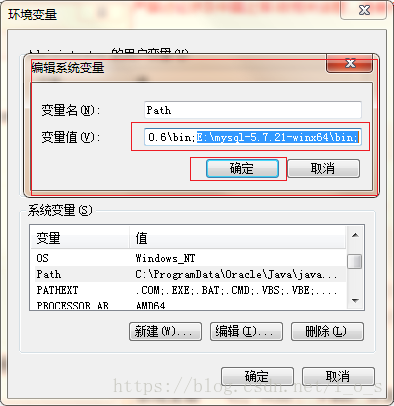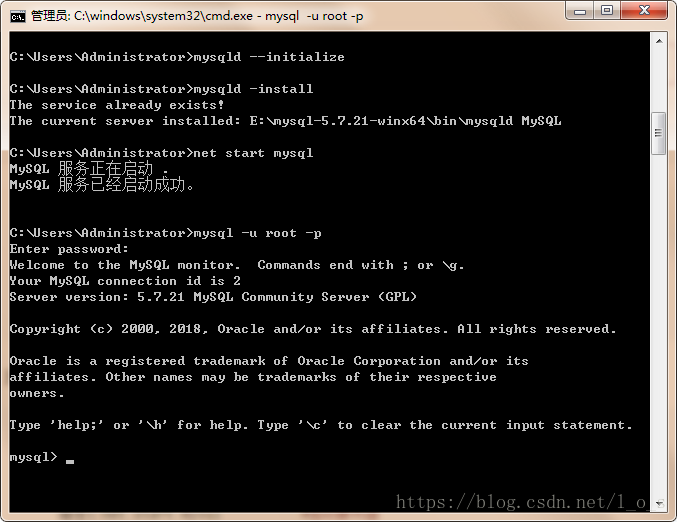一、下载MySQL。
这是MySQL的下载地址:https://dev.mysql.com/downloads/mysql/ 。在里面找到对应你的系统和位数的版本下载即可。
二、解压MySQL。
找一个位置,最好是磁盘的根目录,或者其它路径,但老套路,别带中文路径,总是可以省去一些BUG。我是直接放在E盘的根目录。地址如下:E:\mysql-5.7.21-winx64
三、配置系统环境变量。
这一步,主要是将MySQL的cmd命令加入到系统环境变量Path里面去。这样,你就可以在cmd中的,任意路径下,执行MySQL的相关命令。这一步非必需,却很必要。强烈建议照做,下面的例子都基于一这步而做的,不照做,下面的步骤可能执行不了。 添加步骤,如下图解 :
1、右键“我的电脑”或“计算机”,然后,再点击“属性”。
2、 点击 高级系统设置。
3、 点击 环境变量。
4、 在下面,系统变量一栏。找到,Path变量。(注意,右边的滚动条,是可以上下滚动查找的… 虽然这话有点多余,但还是补上,避免一些…. 好了,继续往下看)。 在找到Path变量后,双击它,或是点击下面的编辑按钮。所有的相关信息,我都在图片中用红色的圈圈标出来了。
5、添加环境变量。 把MySQL的安装路径下的bin目录的路径作为地址,添加在变量值一栏的最后面。
比如,我的MySQL的安装路径是:E:\mysql-5.7.21-winx64。那么,我要添加到环境变量中的地址,就是:E:\mysql-5.7.21-winx64\bin;。。。 另外,还有个要点,重要的事要说三遍,这很重要,请注意,请注意,请注意:如果你要添加的位置,前面没有 ; 分号。你就需要,添加个 ; 分号在路径前面。。。所以,完整的是这样的“ ; E:\mysql-5.7.21-winx64\bin” , 然后,为了以后,添加其它变量方便,在这个地址后面,也请添加一个 ; 分号,做分隔符。 具体的细节,可以看一下,图片所示。。。如果后面,发现,mysql的相关命令找不到,可以再来仔细看一下这一步。最后,点击确定按钮,保存起来就行了。
四、在MySQL的解压路径下,添加my.ini文件(比如,我的就是添加在这个文件夹里面,E:\mysql-5.7.21-winx64)。该文件是一个描述MySQL配置信息的文件,在安装MySQL时会用到里面的配置信息。… 请务必注意,文件的命名、后缀,都要严格遵守。我一开始,把my改成setting,变成setting.ini。结果,就导致了配置失败。请注意!!!另外,我给的配置信息里面,有两个要你自己改,一个是basedir=xxxx,一个是datadir=xxx\data。你只要把xxx,改成你自己的MySQL的解压路径即可。
里面,#号开头的,代表注释。skip-grant-tables 这一行是用来跳过登录密码验证的,因为安装后的初始密码不知道是啥,先用这一步跳过。等进去数库后,改了登录密码后,再将这一行注释掉就行,像这样# skip-grant-tables。
修改登录密码的,可以参考这篇:MySQL学习之修改登录密码
-
[mysql] -
# 设置mysql客户端默认字符集 -
default-character-set=utf8 -
[mysqld] -
#跳过登录密码验证 -
skip-grant-tables -
#设置3306端口 -
port = 3306 -
# 设置mysql的安装目录 -
basedir=E:\mysql-5.7.21-winx64 -
# 设置mysql数据库的数据的存放目录 -
datadir=E:\mysql-5.7.21-winx64\data -
# 允许最大连接数 -
max_connections=200 -
# 服务端使用的字符集默认为8比特编码的latin1字符集 -
character-set-server=utf8 -
# 创建新表时将使用的默认存储引擎 -
default-storage-engine=INNODB
- [mysql]
- # 设置mysql客户端默认字符集
- default-character-set=utf8
- [mysqld]
- #跳过登录密码验证
- skip-grant-tables
- #设置3306端口
- port = 3306
- # 设置mysql的安装目录
- basedir=E:\mysql-5.7.21-winx64
- # 设置mysql数据库的数据的存放目录
- datadir=E:\mysql-5.7.21-winx64\data
- # 允许最大连接数
- max_connections=200
- # 服务端使用的字符集默认为8比特编码的latin1字符集
- character-set-server=utf8
- # 创建新表时将使用的默认存储引擎
- default-storage-engine=INNODB
五、添加完my.ini后,打开CMD。然后,依次,执行下面的指令。这样,MySQL就成功的安装,并启动了。有图有真相!另外,关闭服务器的命名是:net stop mysql。其它的命令,自行百度查找。
-
命令:mysqld --initialize #直接初始化mysql,生成data文件夹中的文件。 -
命令:mysqld -install #安装mysql -
命令:net start mysql #启动服务器
命令:mysqld --initialize #直接初始化mysql,生成data文件夹中的文件。
命令:mysqld -install #安装mysql
命令:net start mysql #启动服务器